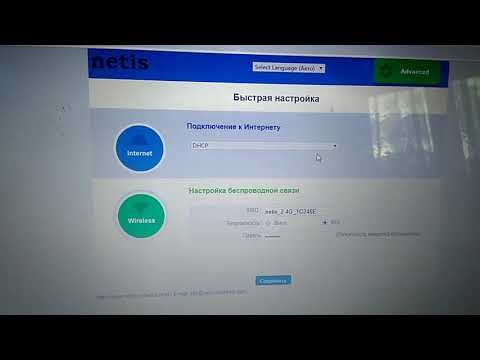Σπάνια μιλάω για κάποια χρήσιμα προγράμματα που σχετίζονται με το θέμα αυτού του ιστότοπου και μπορεί κάπως να είναι χρήσιμα για τους επισκέπτες, αλλά σήμερα είναι ακριβώς η περίπτωση. Βρήκα ένα δωρεάν βοηθητικό πρόγραμμα που ονομάζεται NetAdapter Repair στο Διαδίκτυο και θα σας πω για τις δυνατότητές του σήμερα. Ένα απλό, μικρό πρόγραμμα που δεν χρειάζεται καν να εγκατασταθεί. Οι κύριες λειτουργίες αυτού του προγράμματος είναι η επίλυση διαφόρων προβλημάτων με το δίκτυο και τη σύνδεση στο Διαδίκτυο. Καθώς και διαγνωστικά δικτύου και προβολή βασικών πληροφοριών. Σε ξεχωριστά άρθρα, μίλησα για το πώς μπορείτε να διαγράψετε το αρχείο κεντρικών υπολογιστών, να επαναφέρετε τις ρυθμίσεις δικτύου, να διαγράψετε την προσωρινή μνήμη DNS, να καταχωρίσετε DNS από την Google κ.λπ. Οι απλοί χρήστες που δεν καταλαβαίνουν τους υπολογιστές δεν μπορούν πάντα να εφαρμόζουν αυτές τις λύσεις ακόμη και σύμφωνα με τις οδηγίες. Και στο NetAdapter Repair μπορείτε να τα κάνετε όλα με το πάτημα ενός κουμπιού.
Πιστεύω ότι αυτή η οδηγία δεν θα γίνει δημοφιλής, καθώς λίγοι άνθρωποι αναζητούν ένα πρόγραμμα που μπορεί να λύσει ένα συγκεκριμένο πρόβλημα με τη σύνδεση στο Διαδίκτυο. Βασικά ο καθένας ψάχνει οδηγίες για τον τρόπο επίλυσης συγκεκριμένων προβλημάτων και λαθών. Αλλά απαντώντας στα σχόλια των επισκεπτών, μπορώ να αφήσω έναν σύνδεσμο σε αυτό το άρθρο. Και είμαι σίγουρος - αυτό το πρόγραμμα θα είναι χρήσιμο για πολλούς.
Για να κάνω αυτό το άρθρο πιο ξεκάθαρο, θα το χωρίσω σε δύο μέρη. Στο πρώτο μέρος θα σας πω πώς να χρησιμοποιήσετε τις λειτουργίες διάγνωσης δικτύου (μπορεί να είναι χρήσιμη για κάποιον) και στο δεύτερο - πώς και ποιες λειτουργίες μπορούν να χρησιμοποιηθούν για την επίλυση ορισμένων προβλημάτων με τη σύνδεση στο Διαδίκτυο στα Windows. Επίσης, θα αφήσω συνδέσμους για πιο λεπτομερείς οδηγίες με λύσεις, εάν υπάρχουν σε αυτόν τον ιστότοπο.
Σύνδεσμος για λήψη του NetAdapter Repair από τον επίσημο ιστότοπο - https://sourceforge.net/projects/netadapter/
Πληροφορίες δικτύου και διαγνωστικά στο NetAdapter Repair
Κατεβάστε το πρόγραμμα από τον παραπάνω σύνδεσμο και εκτελέστε το. Θα υπάρχουν διαφορετικά κουμπιά στα αριστερά - δεν προτείνω να τα πιέσετε ακόμα. Πληροφορίες σχετικά με την τρέχουσα σύνδεση θα εμφανίζονται στα δεξιά. Ας ρίξουμε μια ματιά στα κύρια σημεία:
- Δημόσια διεύθυνση IP είναι η εξωτερική μας διεύθυνση IP, η οποία εκδόθηκε από τον πάροχο Διαδικτύου.
- Όνομα κεντρικού υπολογιστή - το όνομα ενός υπολογιστή στο τοπικό δίκτυο.
- Προσαρμογέας δικτύου - αυτό το πεδίο περιέχει το όνομα του προσαρμογέα δικτύου μέσω του οποίου συνδέουμε αυτήν τη στιγμή στο δίκτυο και για τον οποίο εμφανίζονται οι πληροφορίες. Μπορούμε να επιλέξουμε έναν άλλο προσαρμογέα από τη λίστα και να δούμε πληροφορίες σχετικά με αυτόν. Αλλά συνήθως αυτό δεν είναι απαραίτητο.
- Τοπική διεύθυνση IP είναι η διεύθυνση IP που έχει εκχωρηθεί στον υπολογιστή μας από δρομολογητή Wi-Fi ή μόντεμ. Δηλαδή, η εσωτερική διεύθυνση IP.
- Διεύθυνση MAC - Αυτή είναι η διεύθυνση MAC του τρέχοντος προσαρμογέα. Κάνοντας κλικ στο κουμπί "Spof", μπορείτε να αλλάξετε τη διεύθυνση MAC.
- Η προεπιλεγμένη πύλη είναι η προεπιλεγμένη πύλη.
- Διακομιστές DNS - Διεύθυνση διακομιστή DNS.
- Διακομιστής DHCP - Διεύθυνση διακομιστή DHCP.
- Subnet Mask - μάσκα υποδικτύου.
Για ευκολία, βάζω αριθμούς δίπλα σε κάθε στοιχείο (που αντιστοιχεί στην παραπάνω λίστα).

Διατίθενται δύο διαγνωστικά εργαλεία:
- Ping IP - έλεγχος της δυνατότητας σύνδεσης στο Διαδίκτυο. Αποστολή ping στον ιστότοπο Google. Πιο συγκεκριμένα, στη διεύθυνση IP του.
- Ping DNS - ελέγξτε τη σύνδεση με τους δημόσιους διακομιστές DNS της Google.
Το κουμπί έναρξης διαγνωστικών βρίσκεται στο επάνω μέρος και τα αποτελέσματα εμφανίζονται σε ξεχωριστό πεδίο στο κάτω μέρος.

Φυσικά, όλα αυτά μπορούν να γίνουν χωρίς NetAdapter Repair - μέσω της γραμμής εντολών των Windows. Αλλά πρέπει να παραδεχτείτε ότι η εργασία με το πρόγραμμα είναι πολύ πιο εύκολη από τη σύνταξη ορισμένων εντολών στη γραμμή εντολών.
Πώς μπορώ να διορθώσω τη σύνδεσή μου στο Διαδίκτυο με το NetAdapter Repair;
Θα φύγω λίγο από το θέμα του άρθρου και θα σας δώσω λίγες συμβουλές. Βεβαιωθείτε ότι το πρόβλημα με τη σύνδεση στο Διαδίκτυο στον υπολογιστή σας ή με τη λειτουργία του τοπικού δικτύου δεν είναι η αιτία προβλημάτων στο πλάι του δρομολογητή / μόντεμ (εάν υπάρχει) ή του παρόχου Internet (μπορείτε να καλέσετε την υποστήριξη και να μάθετε τα πάντα). Ελέγξτε εάν το Διαδίκτυο λειτουργεί σε άλλες συσκευές μέσω της ίδιας σύνδεσης, συνδέστε απευθείας το Διαδίκτυο (χωρίς δρομολογητή), αποσυνδέστε το δρομολογητή για λίγα λεπτά, επανεκκινήστε τον υπολογιστή. Δεν πρέπει να εφαρμόσετε αμέσως ορισμένες λύσεις απευθείας στον υπολογιστή (ώστε να μην κάνετε τα πράγματα ακόμη χειρότερα) εάν η αιτία του προβλήματος δεν βρίσκεται στο πλάι του υπολογιστή σας.
Ας επιστρέψουμε στο NetAdapter Repair και ας δούμε τις λειτουργίες που παρουσιάζονται σε αυτό το πρόγραμμα, χρησιμοποιώντας τις οποίες μπορούμε να λύσουμε τα προβλήματα με τη σύνδεση δικτύου.
Στην κορυφή είναι ένα μεγάλο κουμπί "Προηγμένη επισκευή"... Κάνοντας κλικ σε αυτό το κουμπί, μπορείτε να κάνετε βασικές, σύνθετες διορθώσεις στις ρυθμίσεις δικτύου των Windows (επαναφορά βασικών ρυθμίσεων). Αφού κάνετε κλικ σε αυτό, θα εμφανιστεί ένα παράθυρο όπου πρέπει να επιβεβαιώσετε τις ακόλουθες ενέργειες:
- Επισκευή IP WinSock / TCP - επαναφέρετε τις ρυθμίσεις TCP / IP. Πώς να το κάνω χειροκίνητα, έγραψα εδώ (για Windows 7/8/10) και εδώ (για Windows 10).
- Διαγραφή όλων των ρυθμίσεων διακομιστή μεσολάβησης / VPN - διαγράφει τις ρυθμίσεις διακομιστή μεσολάβησης και VPN. Παρεμπιπτόντως, πολύ συχνά λόγω αυτών των ρυθμίσεων οι ιστότοποι δεν ανοίγουν σε προγράμματα περιήγησης. Δεδομένου ότι υπάρχει σύνδεση στο Διαδίκτυο. Μπορείτε επίσης να ελέγξετε και να διαγράψετε χειροκίνητα τις ρυθμίσεις διακομιστή μεσολάβησης.
- Επισκευή τείχους προστασίας των Windows - επαναφέρετε τις εργοστασιακές ρυθμίσεις του τείχους προστασίας των Windows.
Πατήστε Ok για επιβεβαίωση. Άλλα μαύρα παράθυρα θα αρχίσουν να εμφανίζονται. Στη συνέχεια, θα εμφανιστεί ένα παράθυρο με ένα κουμπί επανεκκίνησης και μια αντίστροφη μέτρηση. Κάντε κλικ σε αυτό το κουμπί και περιμένετε να γίνει επανεκκίνηση του υπολογιστή.

Ίσως να μην χρειάζεται να κάνετε μια επαναφορά για προχωρημένους, αλλά μάλλον να εφαρμόσετε συγκεκριμένες λύσεις χρησιμοποιώντας τα μεμονωμένα κουμπιά παρακάτω.
Πρόσθετα εργαλεία:
- Απελευθέρωση και ανανέωση διεύθυνσης DHCP - ενημέρωση της διεύθυνσης IP. Επανασύνδεση στο διακομιστή DHCP.
- Εκκαθάριση αρχείου κεντρικών υπολογιστών - εκκαθάριση του αρχείου κεντρικών υπολογιστών.Θέα - προβολή του αρχείου host. Αυτή η λειτουργία μπορεί να είναι χρήσιμη όταν σταματήσουν να ανοίγουν όλα ή ορισμένοι ιστότοποι. Αυτό συμβαίνει κυρίως αφού ένας υπολογιστής έχει μολυνθεί από ιούς ή κακόβουλο λογισμικό.
- Εκκαθάριση στατικών ρυθμίσεων IP - εκκαθάριση των ρυθμίσεων στατικής διεύθυνσης IP. Ένα πολύ χρήσιμο εργαλείο. Αφού κάνετε κλικ σε αυτό το κουμπί, θα ρυθμιστεί η αυτόματη απόκτηση διευθύνσεων IP. Έγραψα περισσότερα σχετικά με αυτό στο άρθρο Απόκτηση διεύθυνσης IP αυτόματα στα Windows.
- Αλλαγή σε DNS Google - Οι διακομιστές DNS της Google (που είναι 8.8.8.8 / 8.8.4.4) θα καταχωρηθούν για την τρέχουσα σύνδεση. Αυτό μπορεί να γίνει χειροκίνητα ακολουθώντας τις οδηγίες σχετικά με τον τρόπο αντικατάστασης του DNS με το Google Public DNS. Αλλά στο NetAdapter Repair, όλα αυτά γίνονται με το πάτημα ενός κουμπιού.
- Εκκαθάριση προσωρινής μνήμης DNS - αρχίζει να ξεπλένει την προσωρινή μνήμη DNS. Μπορεί να επιλύσει το σφάλμα "Ο διακομιστής DNS δεν αποκρίνεται" κατά το άνοιγμα ιστότοπων σε πρόγραμμα περιήγησης. Μετά από αυτό, μπορείτε να καταχωρίσετε DNS από την Google (δείτε την προηγούμενη παράγραφο).
- Διαγραφή πίνακα ARP / Route - Εκτελεί πλήρη εκκαθάριση του πίνακα δρομολόγησης.
- Επαναφόρτωση και κυκλοφορία του NetBIOS - Επανεκκινήστε το πρωτόκολλο NetBIOS.
- Εκκαθάριση κατάστασης SSL - Λειτουργία καθαρισμού SSL.
- Ενεργοποίηση προσαρμογέα LAN - ενεργοποίηση προσαρμογέων δικτύου (κάρτες δικτύου).
- Ενεργοποίηση ασύρματων προσαρμογέων - ενεργοποιήστε ασύρματους προσαρμογείς Wi-Fi. Μπορεί να είναι χρήσιμο: Πώς να ενεργοποιήσετε το Wi-Fi στα Windows 7 ή το ασύρματο δίκτυο - Απενεργοποιημένο στα Windows 10.
- Επαναφορά Επιλογών Διαδικτύου Ασφάλεια / Απόρρητο - επαναφέρετε τις ρυθμίσεις ασφάλειας και απορρήτου των προγραμμάτων περιήγησης στις προεπιλεγμένες τιμές.
- Ορισμός προεπιλογής υπηρεσιών Windows Network - Εργοστασιακές ρυθμίσεις για υπηρεσίες δικτύου Windows.
Μπορούν να πατηθούν και να εκτελέσουν μεμονωμένα συγκεκριμένες ενέργειες ή να επιλέξουν τα απαραίτητα / όλα τα στοιχεία με σημάδια ελέγχου και να ξεκινήσουν τη διόρθωση κάνοντας κλικ στο κουμπί"Εκτέλεση όλων επιλεγμένων".

Υπάρχουν πολλά χρήσιμα εργαλεία που είναι πολύ εύκολο στη χρήση. Ναι, όλα αυτά μπορούν να γίνουν χειροκίνητα, αλλά είναι δύσκολο και χρονοβόρο. Και με τη βοήθεια του NetAdapter Repair, μπορείτε να επιλύσετε το πρόβλημα με τη σύνδεση στο Διαδίκτυο με λίγα μόνο κλικ. Τουλάχιστον μπορείτε να δοκιμάσετε. Εκτός αν, φυσικά, ο λόγος είναι κάποιου είδους ρυθμίσεις δικτύου των Windows.
Εάν δεν καταλαβαίνετε πώς να χρησιμοποιήσετε το NetAdapter Repair, ρωτήστε στα σχόλια. Εάν δοκιμάσατε διαφορετικές επιλογές, αλλά το πρόβλημα παραμένει, περιγράψτε την περίπτωσή σας στα σχόλια. Σίγουρα θα απαντήσω και θα προσπαθήσω να βοηθήσω.